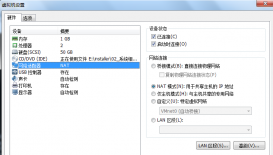前言
提示:这里可以添加本文要记录的大概内容:
当我们添加了一块新的硬盘,如何进行分区,格式化,挂载操作
提示:以下是本篇文章正文内容,下面案例可供参考
一、添加硬盘?
——虚拟机关机时候操作
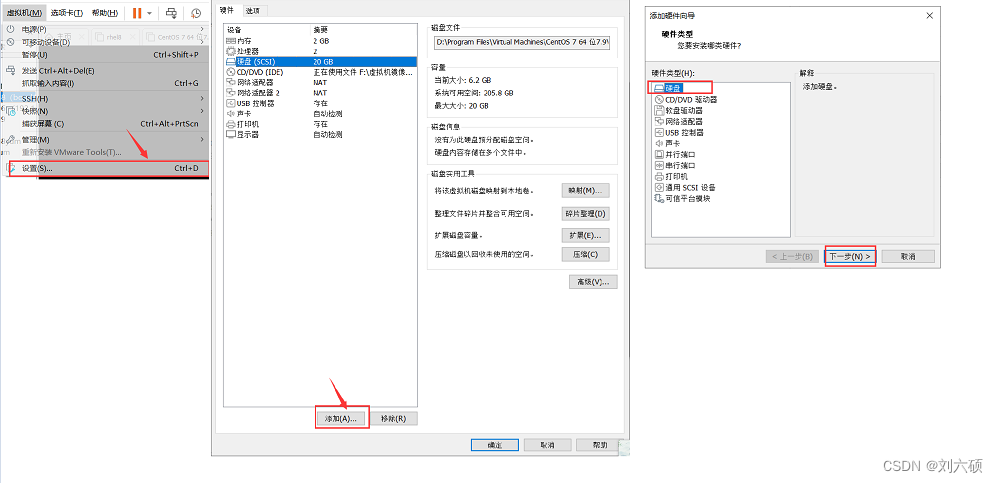
后面就一直下一步即可
最后点击确定
进入虚拟机查看,发现已经有了
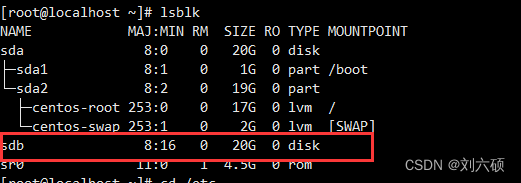
二、分区
[root@localhost dev]# fdisk /dev/sdb
欢迎使用 fdisk (util-linux 2.23.2)。
更改将停留在内存中,直到您决定将更改写入磁盘。
使用写入命令前请三思。
Device does not contain a recognized partition table
使用磁盘标识符 0x131cb49f 创建新的 DOS 磁盘标签。
命令(输入 m 获取帮助):n #分区
Partition type:
p primary (0 primary, 0 extended, 4 free)
e extended
Select (default p): p #选择主分区
分区号 (1-4,默认 1): #默认为1,可自行选择
起始 扇区 (2048-41943039,默认为 2048): #默认即可
将使用默认值 2048
Last 扇区, +扇区 or +size{K,M,G} (2048-41943039,默认为 41943039):+5G #可自定义大小
命令(输入 m 获取帮助):p #查看
磁盘 /dev/sdb:21.5 GB, 21474836480 字节,41943040 个扇区
Units = 扇区 of 1 * 512 = 512 bytes
扇区大小(逻辑/物理):512 字节 / 512 字节
I/O 大小(最小/最佳):512 字节 / 512 字节
磁盘标签类型:dos
磁盘标识符:0x131cb49f
设备 Boot Start End Blocks Id System
/dev/sdb1 2048 10487807 5242880 83 Linux
命令(输入 m 获取帮助):w #保存并退出
The partition table has been altered!
Calling ioctl() to re-read partition table.
再次运行lsblk查看一下
[root@localhost dev]# lsblk NAME MAJ:MIN RM SIZE RO TYPE MOUNTPOINT sda 8:0 0 20G 0 disk ├─sda1 8:1 0 1G 0 part /boot └─sda2 8:2 0 19G 0 part ├─centos-root 253:0 0 17G 0 lvm / └─centos-swap 253:1 0 2G 0 lvm [SWAP] sdb 8:16 0 20G 0 disk └─sdb1 8:17 0 5G 0 part sr0 11:0 1 4.5G 0 rom
如果不显示使用命令同步,一般我都使用2次
partprobe /dev/sdb #后面输入磁盘路经
三:格式化
通过mkfs来格式化
[root@localhost dev]# mkfs #查看可以格式化的类型
mkfs mkfs.btrfs mkfs.cramfs mkfs.ext2 mkfs.ext3 mkfs.ext4 mkfs.minix mkfs.xfs
[root@localhost dev]# mkfs.xfs /dev/sdb1 #格式化我们刚刚分区过的硬盘为xfs格式
meta-data=/dev/sdb1 isize=512 agcount=4, agsize=327680 blks
= sectsz=512 attr=2, projid32bit=1
= crc=1 finobt=0, sparse=0
data = bsize=4096 blocks=1310720, imaxpct=25
= sunit=0 swidth=0 blks
naming =version 2 bsize=4096 ascii-ci=0 ftype=1
log =internal log bsize=4096 blocks=2560, version=2
= sectsz=512 sunit=0 blks, lazy-count=1
realtime =none extsz=4096 blocks=0, rtextents=0
格式化完成,并且sdb1文件存在/dev下,开始进行挂载的操作
四:挂载
创建一个文件夹,准备挂载硬盘
[root@localhost dev]# mkdir /media/haha #创建一个文件夹,准备挂载硬盘 [root@localhost dev]# mount /dev/sdb1 /media/haha/ #挂载 [root@localhost dev]# df #可以看到已经挂载上了 文件系统 1K-块 已用 可用 已用% 挂载点 devtmpfs 10017944 0 10017944 0% /dev tmpfs 10029976 0 10029976 0% /dev/shm tmpfs 10029976 12004 10017972 1% /run tmpfs 10029976 0 10029976 0% /sys/fs/cgroup /dev/mapper/centos-root 17811456 1290576 16520880 8% / /dev/sda1 1038336 153512 884824 15% /boot tmpfs 2005996 0 2005996 0% /run/user/0 /dev/sdb1 5232640 32992 5199648 1% /media/haha #这个就是我们刚才挂载的操作结果
这里的挂载只是暂时挂载,一重启就没了,想要永久挂载的话,需要到/etc/fstab文件添加一些命令。
[root@localhost dev]# vi /etc/fstab # # /etc/fstab # Created by anaconda on Mon Feb 6 18:31:07 2023 # # Accessible filesystems, by reference, are maintained under '/dev/disk' # See man pages fstab(5), findfs(8), mount(8) and/or blkid(8) for more info # /dev/mapper/centos-root / xfs defaults 0 0 UUID=a44c986d-8e72-4bb9-82ea-49346de95ab7 /boot xfs defaults 0 0 /dev/mapper/centos-swap swap swap defaults 0 0 /dev/sdb1 /media/haha #挂载点 xfs #格式 defaults #权限 0 0 #不自动备份;不自动校验。加快开机
:wq! 保存并退出
[root@localhost dev]# mount -a #扫描配置文件,挂载配置文件上的硬件。fstab文件修改完成后执行该命令进行挂载。 [root@localhost dev]# df 文件系统 1K-块 已用 可用 已用% 挂载点 devtmpfs 10017944 0 10017944 0% /dev tmpfs 10029976 0 10029976 0% /dev/shm tmpfs 10029976 11972 10018004 1% /run tmpfs 10029976 0 10029976 0% /sys/fs/cgroup /dev/mapper/centos-root 17811456 1290580 16520876 8% / /dev/sda1 1038336 153512 884824 15% /boot tmpfs 2005996 0 2005996 0% /run/user/0 /dev/sdb1 5232640 32992 5199648 1% /media/haha
到这里已经结束了,重启再次查看挂载信息也是显示已挂载上的
总结
提示:这里对文章进行总结:
磁盘分区,格式化,挂载常常在工作中会遇到,希望能帮助到大家
到此这篇关于centos磁盘分区,格式化,挂载的文章就介绍到这了,更多相关内容请搜索服务器之家以前的文章或继续浏览下面的相关文章希望大家以后多多支持服务器之家!
原文地址:https://blog.csdn.net/LShuo666/article/details/129121683